Jeśli napotykasz problemy z wyszukiwarką Google w przeglądarce Chrome na PC lub Androida, dziś przedstawiłem kilka wskazówek, które pomogą ci w wyszukiwaniu Google w przeglądarce Chrome. Wszystkie inne wyszukiwarki działają, wszystkie strony zostaną otwarte, ale tylko Google.com i powiązane strony nie zostaną załadowane. Zauważysz także komunikat „sprawdź proxy i zaporę” oraz „err_connection_timed_out”.
Zacznijmy od metod rozwiązania problemu w Chrome na komputerze.
Metoda I - Usuń historię przeglądarki
Chociaż jest to tymczasowa poprawka, ale na pewno możesz spróbować. Musisz po prostu usunąć swoją historię wyszukiwania i historię przeglądania.
- Otwórz menu. (Kliknij 3 kropki w prawym górnym rogu)
- Kliknij Historia.
- Teraz kliknij Wyczyść dane przeglądania.
- Zaznacz prawym przyciskiem myszy wszystkie pola i po prostu Wyczyść dane przeglądania.
Teraz musisz wykonać zaawansowane czyszczenie danych.
- Kliknij Ustawienia.
- Przewiń w dół, kliknij Pokaż ustawienia zaawansowane.
- W sekcji „Prywatność” kliknij Wyczyść dane przeglądania.
- Zaznacz cztery następujące pola:
- Wyczyść historię przeglądania
- Wyczyść pobraną historię
- Usuń pliki cookie oraz inne dane witryn i wtyczek
- Opróżnij pamięć podręczną
Nie zaznaczaj 4 opcji (chyba że chcesz też wyczyścić te informacje):
- Wyczyść zapisane hasła
- Wyczyść zapisane dane formularzy autouzupełniania
- Usuwanie danych z hostowanych aplikacji
- Wycofaj autoryzację licencji treści

Google Chrome Proxy i zapora nie działają
Metoda II - Zresetuj ustawienia zapory
Musisz zresetować zaporę do domyślnych, może to być stała poprawka, ponieważ niektóre reguły ruchu przychodzącego lub wychodzącego firefoxa mogą blokować wyszukiwarkę wczytywania się w przeglądarce.
- Przejdź do Panelu sterowania na komputerze.
- Otwórz opcję Zapora systemu Windows.
- Tutaj zobaczysz opcję Przywróć domyślne.
- Otwórz i kliknij Przywróć ustawienia domyślne.
- Po zakończeniu uruchom ponownie przeglądarkę, a zobaczysz giganta wyszukiwarek działającego tak dobrze, jak powinien.
Samouczek wideo poniżej:
Poprawka - wyszukiwarka Google nie działa w przeglądarce Chrome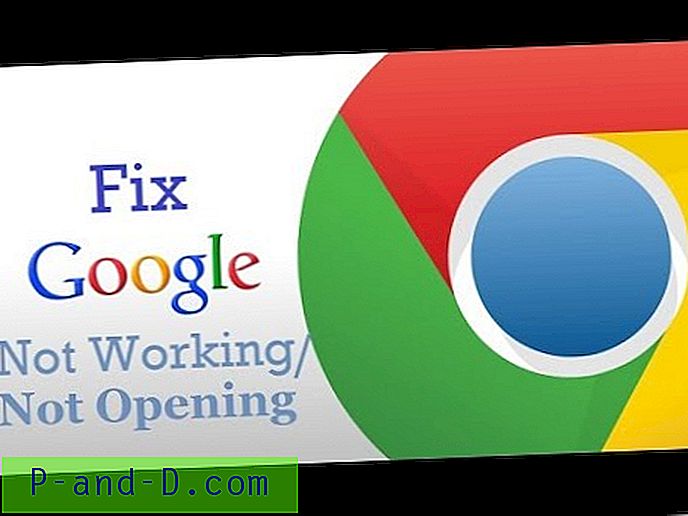
Obejrzyj ten film na YouTube
Subskrybuj na YouTube
Wniosek: Mam nadzieję, że post był pomocny, skomentuj poniżej wszelkie sugestie lub zapytania. Dzięki! miłego dnia.






![Microsoft Edge Kopiuj tytuł i adres URL strony internetowej [Bookmarklet]](http://p-and-d.com/img/microsoft/539/how-restart-explorer-cleanly-using-shortcut-2.jpg)